A versenyeken sokféle alakzatot kell tudnunk készíteni úgy, mint: háromszög, szabályos négyzet, ellipszisek, körök Ez a lecke ezek elkészítéséről szól.
A leggyakoribb alakzatok, amikre igény merülhet fel: kör (ellipszis), négyzet, (téglalap), háromszög. Ha megfigyeljük az eszköztárat, láthatjuk, hogy az előbb felsorolt alakzatok csak a kijelölésekben fedezhetőek fel. Nem véletlenül: alakzatokat kijelölések segítségével tudunk készíteni.
Válasszuk ki a megfelelő kijelölő eszközt (bővebben lásd: Kijelölések), végezzük el az éppen kívánt kijelölést, válasszunk ki egy tetszőleges színt az Előtérszínhez, majd töltsük fel a kijelölést a Kitöltés eszközzel (alább lásd az ikonját)!
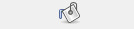 31. ábra: Kitöltés eszköz ikonja
31. ábra: Kitöltés eszköz ikonjaEz már egy kicsit kacifántosabb: nincs előre elkészített háromszög alakú kijelölésünk. Egy megoldáshoz több út is vezethet, így például jó megoldás lehet, ha egy már elkészített téglalapot kettévágunk az átlója mentén. Ebben az esetben viszont csak derékszögű háromszögeket tudunk gyártani. Ez nyílván nem elég. Akkor hogyan tovább?
Használjuk a Szabadkézi kijelölő eszközt (32. ábra), és végezzük el az alábbi lépéseket!
 32. ábra: Szabadkézi kijelölő eszköz ikonja
32. ábra: Szabadkézi kijelölő eszköz ikonja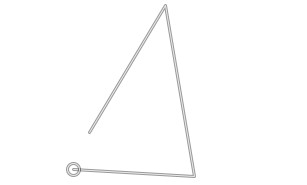 33. ábra: Háromszög alakzat kijelölés közben: a harmadik oldalt össze kell kötni az elsőnek meghatározott csúccsal
33. ábra: Háromszög alakzat kijelölés közben: a harmadik oldalt össze kell kötni az elsőnek meghatározott csúccsalIsmételjük meg az előző alfejezetben szereplő eljárást, azzal a különbséggel, hogy nyomva tartjuk a SHIFT gombot! Ekkor a szabályos, függőleges, vagy vízszintes vonalakat tudunk húzni, melyek meghatározzák majd a kijelölés határait.
Itt azért többről van szó: így nem csak vízszintes, ill. függőleges vonalat tudunk húzni, hanem a már korábban bemutatott, 15°-onkénti ugrásokkal is (lásd egy korábbi leckében: Vonalak húzása adott középpont körül, szabályos szögenként).
Ezzel a technikával könnyedén tudunk például derékszögű háromszöget rajzolni.
 |
 |
 |
| Készült az "Országos koordinációval a pedagógusképzés megújításáért” című TÁMOP-4.1.2.B.2-13/1-2013-0007 pályázat keretében. | ||
A tananyag az ELTESCORM keretrendszerrel készült